evento
Junte-se a nós na FabCon Vegas
31/03, 23 - 2/04, 23
O melhor evento liderado pela comunidade Microsoft Fabric, Power BI, SQL e AI. 31 de março a 2 de abril de 2025.
Registe-se hoje mesmoEste browser já não é suportado.
Atualize para o Microsoft Edge para tirar partido das mais recentes funcionalidades, atualizações de segurança e de suporte técnico.
APLICA-SE A:  Azure Data Factory
Azure Data Factory  Azure Synapse Analytics
Azure Synapse Analytics
Gorjeta
Experimente o Data Factory no Microsoft Fabric, uma solução de análise tudo-em-um para empresas. O Microsoft Fabric abrange tudo, desde a movimentação de dados até ciência de dados, análises em tempo real, business intelligence e relatórios. Saiba como iniciar uma nova avaliação gratuitamente!
Este artigo descreve os gatilhos de eventos de armazenamento que você pode criar em seus pipelines do Azure Data Factory ou do Azure Synapse Analytics.
A arquitetura orientada a eventos é um padrão comum de integração de dados que envolve produção, deteção, consumo e reação a eventos. Os cenários de integração de dados geralmente exigem que os clientes acionem pipelines acionados a partir de eventos em uma conta de Armazenamento do Azure, como a chegada ou a exclusão de um arquivo na conta de Armazenamento de Blob do Azure. Os pipelines do Data Factory e do Azure Synapse Analytics integram-se nativamente com a Grade de Eventos do Azure, o que permite acionar pipelines nesses eventos.
Considere os seguintes pontos ao usar gatilhos de eventos de armazenamento:
Microsoft.EventGrid/eventSubscriptions/ ação. Esta ação faz parte da EventGrid EventSubscription Contributor função interna.ReadOnly bloqueio impede a criação e a exclusão, enquanto um bloqueio impede a DoNotDelete exclusão. Certifique-se de levar em conta essas restrições para evitar problemas com seus gatilhos.Esta seção mostra como criar um gatilho de evento de armazenamento na interface do usuário (UI) do pipeline do Azure Data Factory e do Azure Synapse Analytics.
Mude para o separador Editar no Data Factory ou para o separador Integrar no Azure Synapse Analytics.
No menu, selecione Gatilho e, em seguida, selecione Novo/Editar.
Na página Adicionar gatilhos, selecione Escolher gatilho e, em seguida, selecione + Novo.
Selecione o tipo de gatilho Eventos de armazenamento.
Selecione sua conta de armazenamento na lista suspensa de assinatura do Azure ou manualmente usando sua ID de recurso da conta de armazenamento. Escolha o contêiner no qual você deseja que os eventos ocorram. A seleção de contêineres é necessária, mas a seleção de todos os contêineres pode levar a um grande número de eventos.
As Blob path begins with propriedades e Blob path ends with permitem especificar os contêineres, pastas e nomes de blob para os quais você deseja receber eventos. O gatilho de evento de armazenamento requer que pelo menos uma dessas propriedades seja definida. Você pode usar vários padrões para ambas as Blob path begins with propriedades e Blob path ends with propriedades, conforme mostrado nos exemplos mais adiante neste artigo.
Blob path begins with: O caminho de blob deve começar com um caminho de pasta. Os valores válidos incluem 2018/ e 2018/april/shoes.csv. Este campo não pode ser selecionado se um contêiner não estiver selecionado.Blob path ends with: O caminho do blob deve terminar com um nome de arquivo ou extensão. Os valores válidos incluem shoes.csv e .csv. Os nomes de contêiner e pasta, quando especificados, devem ser separados por um /blobs/ segmento. Por exemplo, um contêiner chamado orders pode ter um valor de /orders/blobs/2018/april/shoes.csv. Para especificar uma pasta em qualquer contêiner, omita o caractere principal / . Por exemplo, april/shoes.csv dispara um evento em qualquer arquivo nomeado shoes.csv em uma pasta chamada april em qualquer contêiner.Observe que Blob path begins with e Blob path ends with são a única correspondência de padrão permitida em um gatilho de evento de armazenamento. Não há suporte para outros tipos de correspondência curinga para o tipo de gatilho.
Selecione se o gatilho responde a um evento criado por Blob, a um evento excluído de Blob ou a ambos. No local de armazenamento especificado, cada evento aciona os pipelines do Data Factory e do Azure Synapse Analytics associados ao gatilho.
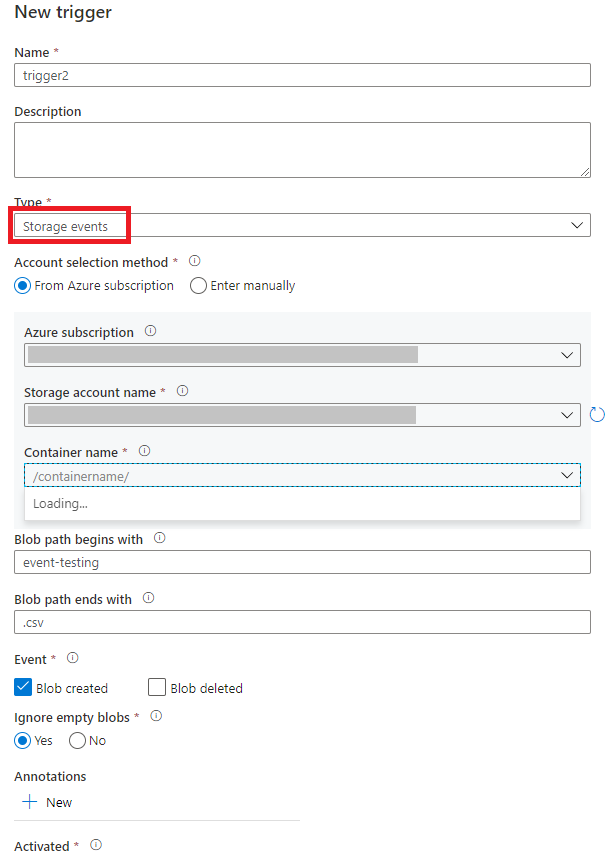
Selecione se o gatilho ignora ou não blobs com zero bytes.
Depois de configurar o gatilho, selecione Avançar: visualização de dados. Esta tela mostra os blobs existentes correspondentes à configuração do gatilho de eventos de armazenamento. Certifique-se de que tem filtros específicos. Configurar filtros muito amplos pode corresponder a um grande número de arquivos criados ou excluídos e pode afetar significativamente seu custo. Depois que as condições do filtro forem verificadas, selecione Concluir.
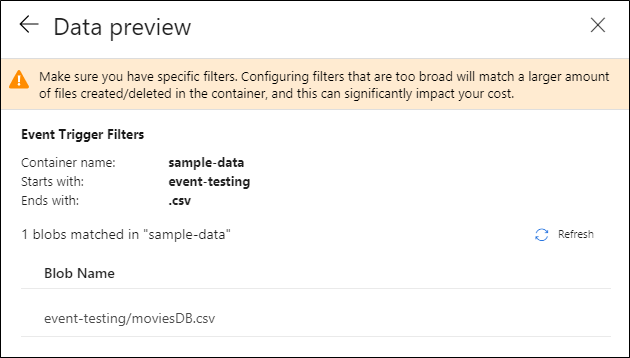
Para anexar um pipeline a esse gatilho, vá para a tela do pipeline e selecione Acionar>Novo/Editar. Quando o painel lateral aparecer, selecione a lista suspensa Escolher gatilho e selecione o gatilho que você criou. Selecione Next: Data preview para confirmar se a configuração está correta. Em seguida, selecione Avançar para validar se a visualização de dados está correta.
Se o pipeline tiver parâmetros, você poderá especificá-los no painel lateral Parâmetros de execução do gatilho. O gatilho de evento de armazenamento captura o caminho da pasta e o nome do arquivo do blob nas propriedades @triggerBody().folderPath e @triggerBody().fileName. Para usar os valores dessas propriedades em um pipeline, você deve mapear as propriedades para parâmetros de pipeline. Depois de mapear as propriedades para parâmetros, você pode acessar os valores capturados pelo gatilho por meio da @pipeline().parameters.parameterName expressão em todo o pipeline. Para obter uma explicação detalhada, consulte Metadados de gatilho de referência em pipelines.
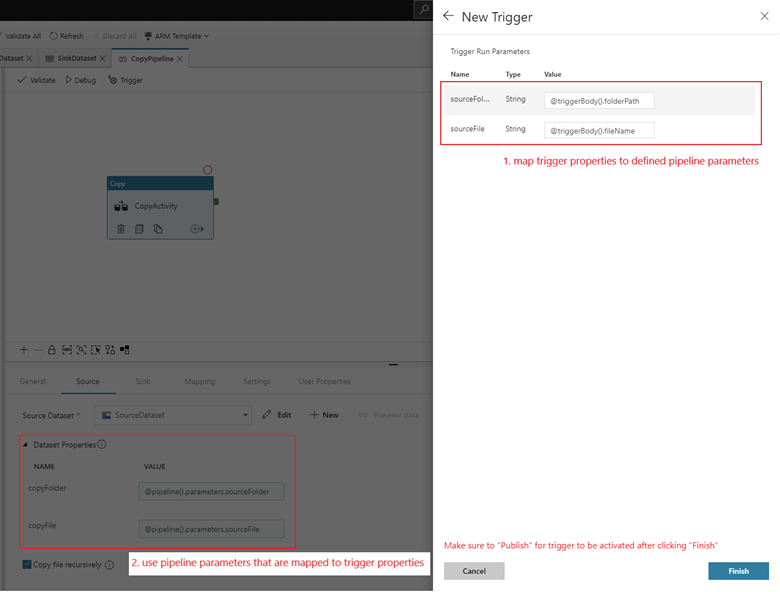
No exemplo anterior, o gatilho é configurado para ser acionado quando um caminho de blob que termina em .csv é criado na pasta de teste de eventos nos dados de amostra do contêiner. As folderPath propriedades e fileName capturam a localização do novo blob. Por exemplo, quando MoviesDB.csv é adicionado ao caminho sample-data/event-testing, @triggerBody().folderPath tem um valor de sample-data/event-testing e @triggerBody().fileName tem um valor de moviesDB.csv. Esses valores são mapeados, no exemplo, para os parâmetros sourceFolder do pipeline e sourceFile, que podem ser usados em todo o pipeline como @pipeline().parameters.sourceFolder e @pipeline().parameters.sourceFile, respectivamente.
Depois de terminar, selecione Concluir.
A tabela a seguir fornece uma visão geral dos elementos do esquema relacionados aos gatilhos de eventos de armazenamento.
| Elemento JSON | Description | Type | Valores permitidos | Necessário |
|---|---|---|---|---|
| âmbito | A ID de recurso do Azure Resource Manager da conta de armazenamento. | String | Azure Resource Manager ID | Sim. |
| eventos | O tipo de eventos que fazem com que esse gatilho seja acionado. | Matriz | Microsoft.Storage.BlobCreated, Microsoft.Storage.BlobDeleted |
Sim, qualquer combinação destes valores. |
blobPathBeginsWith |
O caminho do blob deve começar com o padrão fornecido para o gatilho disparar. Por exemplo, /records/blobs/december/ só dispara o gatilho para blobs na december pasta sob o records contêiner. |
String | Forneça um valor para pelo menos uma destas propriedades: blobPathBeginsWith ou blobPathEndsWith. |
|
blobPathEndsWith |
O caminho do blob deve terminar com o padrão fornecido para o gatilho disparar. Por exemplo, december/boxes.csv só dispara o gatilho para blobs nomeados boxes em uma december pasta. |
String | Forneça um valor para pelo menos uma destas propriedades: blobPathBeginsWith ou blobPathEndsWith. |
|
ignoreEmptyBlobs |
Se os blobs de zero byte acionam ou não uma execução de pipeline. Por padrão, isso é definido como true. |
Boolean | verdadeiro ou falso | N.º |
Esta seção fornece exemplos de configurações de gatilho de evento de armazenamento.
Importante
Você precisa incluir o /blobs/ segmento do caminho, conforme mostrado nos exemplos a seguir, sempre que especificar contêiner e pasta, contêiner e arquivo ou contêiner, pasta e arquivo. Para blobPathBeginsWith, a interface do usuário adiciona /blobs/ automaticamente entre a pasta e o nome do contêiner no JSON de gatilho.
| Property | Exemplo | Description |
|---|---|---|
Blob path begins with |
/containername/ |
Recebe eventos para qualquer blob no contêiner. |
Blob path begins with |
/containername/blobs/foldername/ |
Recebe eventos para quaisquer blobs no contêiner e foldername na containername pasta. |
Blob path begins with |
/containername/blobs/foldername/subfoldername/ |
Você também pode fazer referência a uma subpasta. |
Blob path begins with |
/containername/blobs/foldername/file.txt |
Recebe eventos para um blob nomeado file.txt na foldername pasta sob o containername contêiner. |
Blob path ends with |
file.txt |
Recebe eventos para um blob nomeado file.txt em qualquer caminho. |
Blob path ends with |
/containername/blobs/file.txt |
Recebe eventos para um blob nomeado file.txt sob o contêiner containername. |
Blob path ends with |
foldername/file.txt |
Recebe eventos para um blob nomeado file.txt na foldername pasta em qualquer contêiner. |
Os pipelines do Data Factory e do Azure Synapse Analytics usam o controle de acesso baseado em função do Azure (Azure RBAC) para garantir que o acesso não autorizado para ouvir, assinar atualizações e acionar pipelines vinculados a eventos de blob seja estritamente proibido.
Qualquer uma das seguintes configurações RBAC funciona para gatilhos de eventos de armazenamento:
Microsoft.EventGrid/EventSubscriptions/Write permissão para a conta de armazenamento /subscriptions/####/resourceGroups/####/providers/Microsoft.Storage/storageAccounts/storageAccountNameEspecificamente:
Para entender como o serviço cumpre as duas promessas, vamos dar um passo atrás e espreitar os bastidores. Aqui estão os fluxos de trabalho de alto nível para integração entre Data Factory/Azure Synapse Analytics, Storage e Event Grid.
Este fluxo de trabalho de alto nível descreve como o Data Factory interage com a Grade de Eventos para criar um gatilho de evento de armazenamento. O fluxo de dados é o mesmo no Azure Synapse Analytics, com os pipelines do Azure Synapse Analytics assumindo a função do data factory no diagrama a seguir.
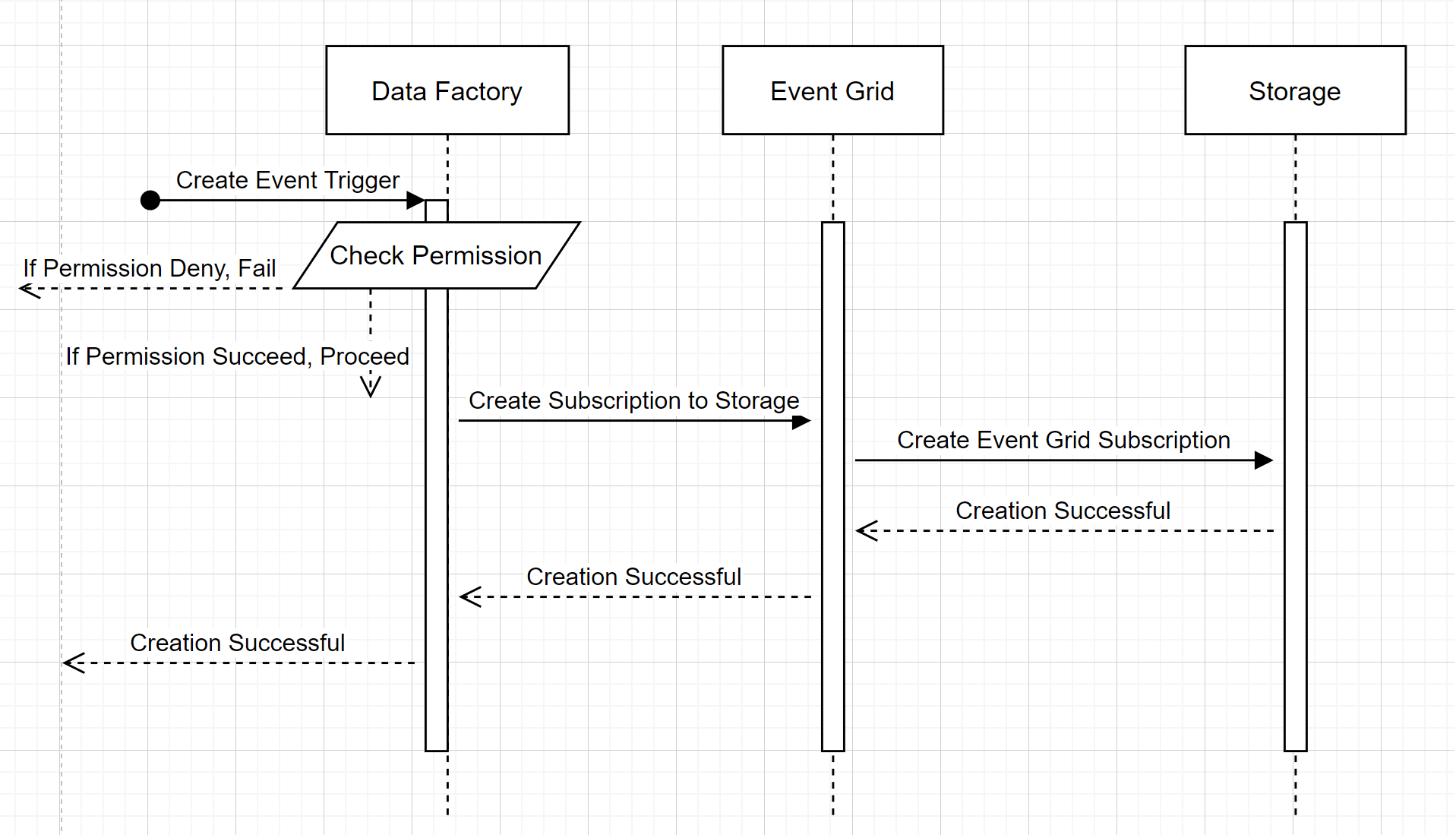
Dois textos explicativos percetíveis dos fluxos de trabalho:
Este fluxo de trabalho de alto nível descreve como os pipelines de gatilho de eventos de armazenamento são executados através da Grade de Eventos. Para o Azure Synapse Analytics, o fluxo de dados é o mesmo, com os pipelines do Azure Synapse Analytics assumindo a função de Data Factory no diagrama a seguir.
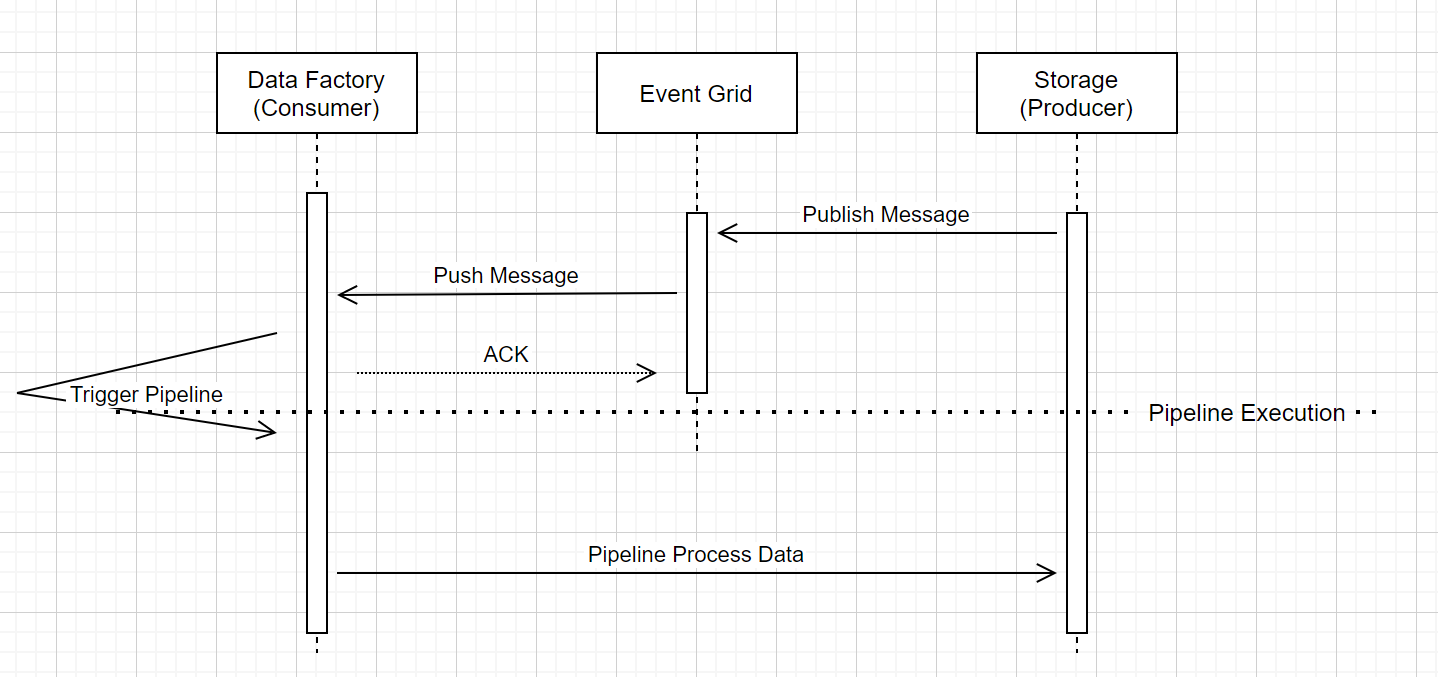
Três textos explicativos percetíveis no fluxo de trabalho estão relacionados a pipelines de disparo de eventos dentro do serviço:
A Grade de Eventos usa um modelo Push que retransmite a mensagem o mais rápido possível quando o armazenamento solta a mensagem no sistema. Essa abordagem é diferente de um sistema de mensagens, como o Kafka, onde um sistema Pull é usado.
O gatilho de evento serve como um ouvinte ativo para a mensagem de entrada e aciona corretamente o pipeline associado.
O próprio gatilho de evento de armazenamento não faz contato direto com a conta de armazenamento.
evento
Junte-se a nós na FabCon Vegas
31/03, 23 - 2/04, 23
O melhor evento liderado pela comunidade Microsoft Fabric, Power BI, SQL e AI. 31 de março a 2 de abril de 2025.
Registe-se hoje mesmoFormação
Módulo
Executar uma Função do Azure com acionadores - Training
Este módulo demonstra alguns dos tipos de acionadores mais comuns para executar Funções do Azure e como configurá-los para executar lógica.
Certificação
Microsoft Certified: Azure Data Engineer Associate - Certifications
Demonstre a compreensão das tarefas comuns de engenharia de dados para implementar e gerenciar cargas de trabalho de engenharia de dados no Microsoft Azure, usando vários serviços do Azure.